Oslanjam se na iPhone da bih mogao obići većinu mjesta, čak i u svom trenutnom rodnom gradu. Stvarno imam loš osjećaj za smjer. No, otkad su se pojavile internetske karte i GPS funkcija moga iPhonea, čeznuo sam za sposobnošću da brzo potražim adresu na svom Macu, pritisnem gumb i tražim upute za svoj iPhone.
To do sada nikada nije bilo moguće, pojavom OS X Mavericksa i dodavanjem nove aplikacije Karte na Mac. U idealnom slučaju, trebali biste moći samo pokrenuti Karte, dobiti skup uputa, a zatim pritisnuti mali gumb Dijeli da biste poslali te upute na svoj prijenosni uređaj.
Bio sam tada jako razočaran kada sam danas s Mac računala poslao neke upute na svoj iPhone i nisam vidio svoj iPhone ili iPad na popisu za dijeljenje.
Ono što mi je to riješilo bilo je odjavljivanje iz iClouda na Mac računalu, a zatim ponovno prijavljivanje. Idite u aplikaciju System Preferences na Mac računalu sa sustavom Mavericks i kliknite ikonu iCloud da biste pokrenuli to okno s postavkama.
Kad stignete tamo, kliknite gumb Odjava s lijeve strane. Budite spremni potvrditi svaku određenu sinkronizaciju iClouda koju koristite s popisa s desne strane. Zadržao sam sve podatke koje sam imao na raspolaganju za zadržavanje, a ostale sam izbrisao s Maca, pretpostavljajući da će iCloud i dalje imati sve moje podatke. Također ćete morati upisati svoju administratorsku lozinku ako imate omogućen Find My Mac.
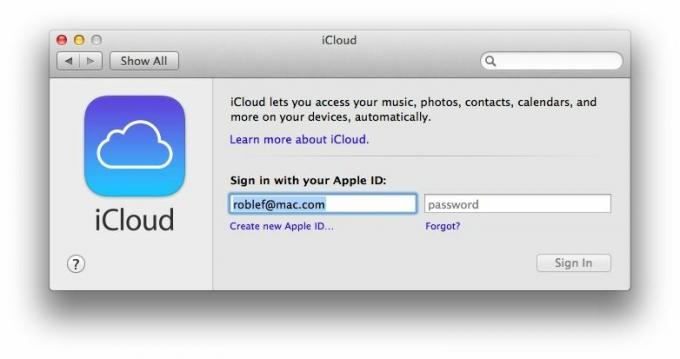
Nakon što prođete cijeli proces, iCloud će se odjaviti. Može potrajati nekoliko minuta, ali kad ikona zupčanika prestane, vidjet ćete da se okno postavki iClouda promijenilo. Umjesto popisa svih usluga iCloud, imat ćete samo polje za upisivanje Apple ID -a i lozinke. Učinite to sada, a zatim kliknite Prijava.
Pritisnite Dalje da biste omogućili iCloud usluge koje želite, uključujući Find My Mac, a zatim ponovno unesite svoj Apple ID da biste omogućili iCloud privjesak za ključeve. Dopustite programu Find My Mac da vam pomogne u lociranju vašeg Mac računala ako ste omogućili tu značajku u prethodnom koraku. Također ćete morati zatražiti odobrenje od jednog od pouzdanih uređaja da biste autorizirali svoj Mac.
Zamorno je, ali vrijedi. Nakon što sam učinio sve gore navedeno, mogao sam početi slati upute s Karata na OS X Mavericks na svoj iPhone i iPad sa sustavom iOS 7. Da!
Preko: Rasprave o Appleu

